手持ちのサブ機のW700DもWindows10 Anniversary Updateに更新してみました。
以前Win10に更新したときは、↓のようにプリインストールアプリとの相性問題などもありましたが、
このとき問題になってたアプリは無効化しているので、今回は特に問題なく使えています。
アップデートには20GB以上の空き領域が必要なのですが、 タブレットでこれだけ空き領域を作るのは、なかなか大変でした・・・・ VSとかいろいろインストールしてると、なんだかんだで結構容量食ってしまうし・・・
Edge
ようやくEdgeがまともなブラウザになってきた感じです。
左右スワイプでの戻る/進む、という動作ができるようになりました。
ページの描画速度など、レンダリングエンジン自体はいい感じなのに、UIまわりが残念すぎたり、いまいち動作が安定しなかったり、って感じで、ずっと使うの避けてました。。
ですが、タブレット用途ではそろそろEdgeをメインブラウザに戻してみようかと思ってます。
Windows Ink
今回のアップデートでは、 ink系の機能がやたらプッシュされてますね。
ペン付きの機種では、こんなボタンがあったりするそうです。
しかし、タッチパネルだけのW700Dでは、デフォルトではこの機能が有効になっていません。
ってことで、さっそくWindows Inkの機能を有効にしましょう。
Windows Inkの有効化
設定から、「個人用設定」を開き、タスクバータブの「システムアイコンのオン/オフの切り替え」という項目をクリックします。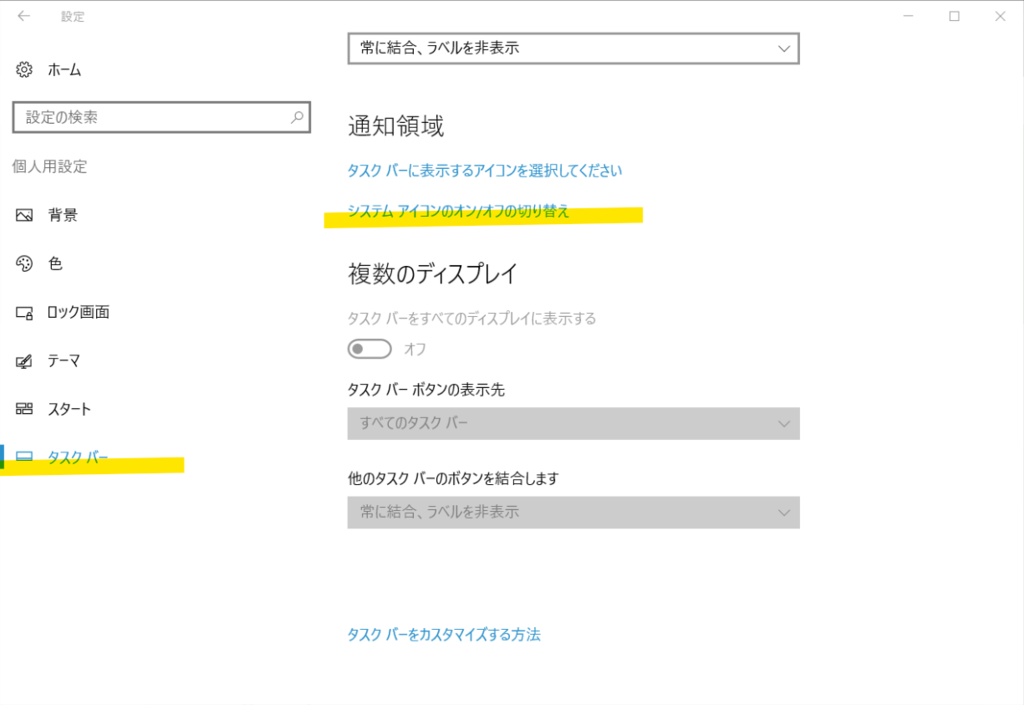
すると、こんな風に各機能の有効無効を切り替える画面になるので、「Windows Ink ワークスペース」というのをオンにします。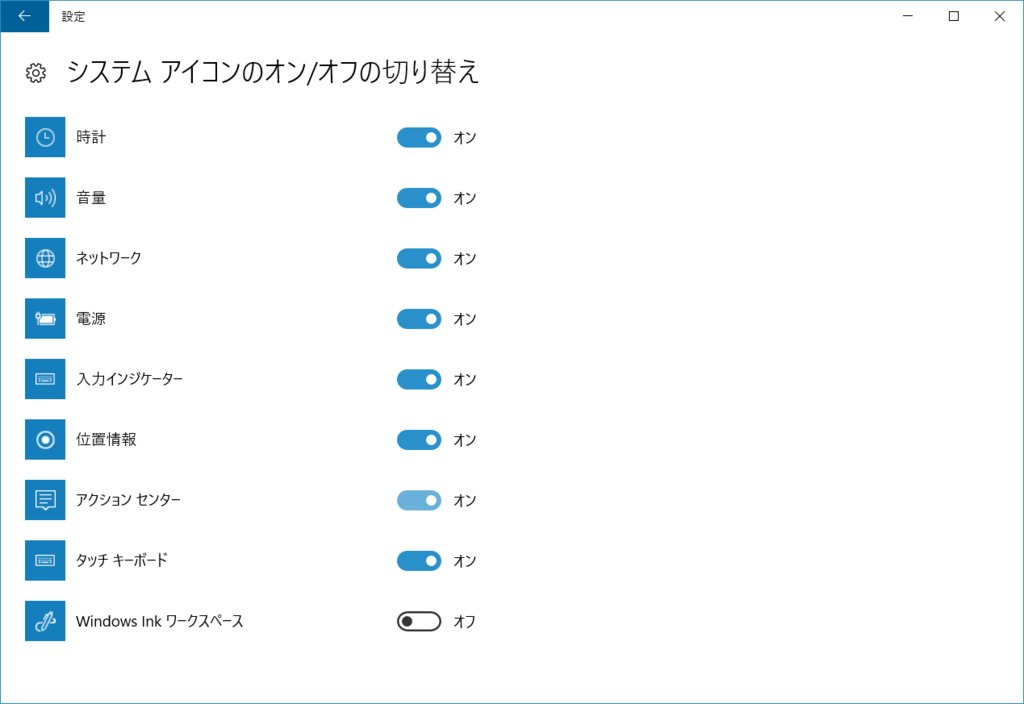
使ってみる
Windows Inkを有効にすると、タスクトレイに↓のようなボタンが追加されます。
コイツを押すと、画面右側にこんな風にWindows Ink ワークスペースの各種項目が表示されます。
スケッチパッドを起動すると↓みたいに、定規なども使ってお絵かき的なメモが取れます。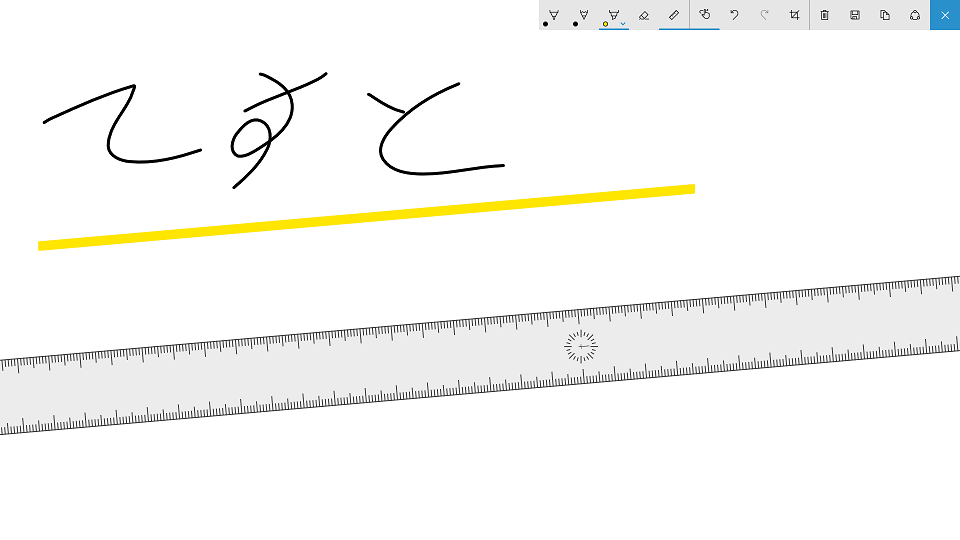
他にも画面キャプチャに対しても、同じように手書きメモを取ることができます。
この辺は、説明用のキャプチャ画像を作るときなどに結構便利な気がします。
てか、そろそろちゃんとペンが付いたタブレット欲しくなってきました。